Camtasia汉化破解版给你分享制作高质量视频所需的一切,知识兔为大家分享该软件的密钥,只要按照如下的安装破解教程就可以免费使用全部功能,语言已汉化,更加易于使用,感兴趣一定不能错过!
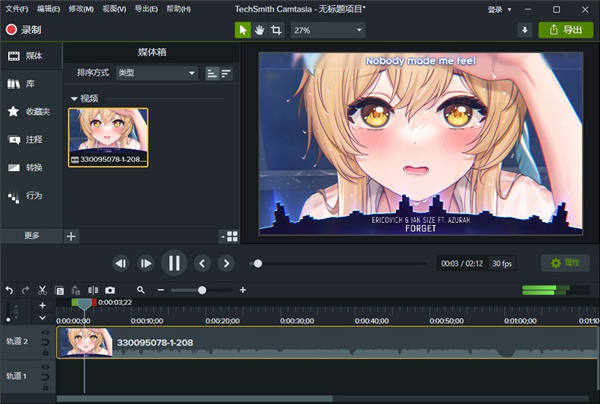
Camtasia汉化破解版安装破解教程
1、在知识兔下载解压,得到安装包和已集成软件密钥的Crack破解文件,首先知识兔双击运行“setup.exe”文件,如下图;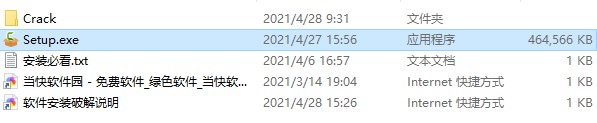
2、然后知识兔弹出下图情况,知识兔选择软件安装的语言,知识兔点击确定;
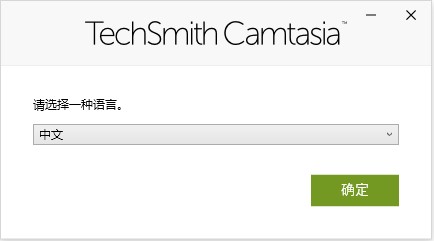
3、进入下图情况,勾选接受条款,在选项中还可以设置软件路径;
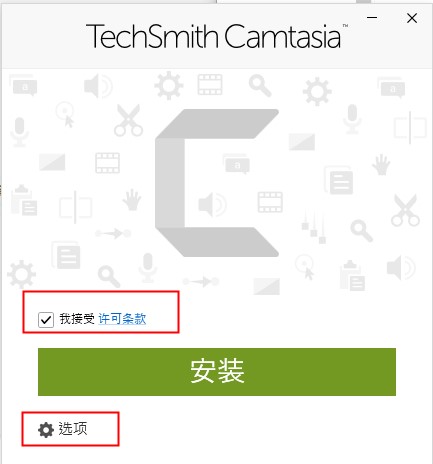
4、进入选项设置界面,知识兔选择软件的路径,确认软件安装的信息,然后知识兔点击继续安装软件;
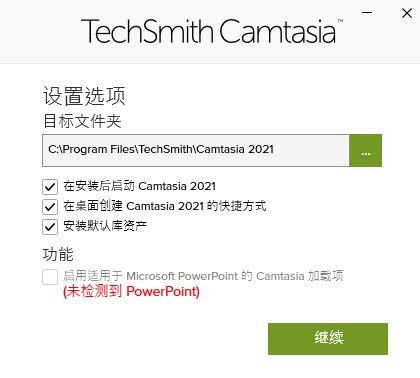
5、然后知识兔等待软件安装,软件安装成功后先不要运行软件,直接右上角关闭安装页面即可;
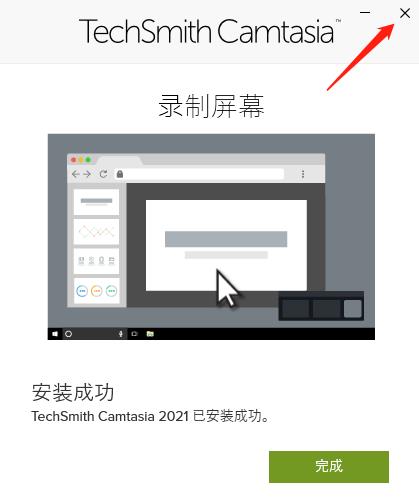
6、在C:\windows\system32\drivers\etc\hosts的末尾中添加下面命令:
127.0.0.1 www.techsmith.com
127.0.0.1 activation.cloud.techsmith.com
127.0.0.1 oscount.techsmith.com
127.0.0.1 updater.techsmith.com
127.0.0.1 camtasiatudi.techsmith.com
127.0.0.1 tsccloud.cloudapp.net
127.0.0.1 assets.cloud.techsmith.com
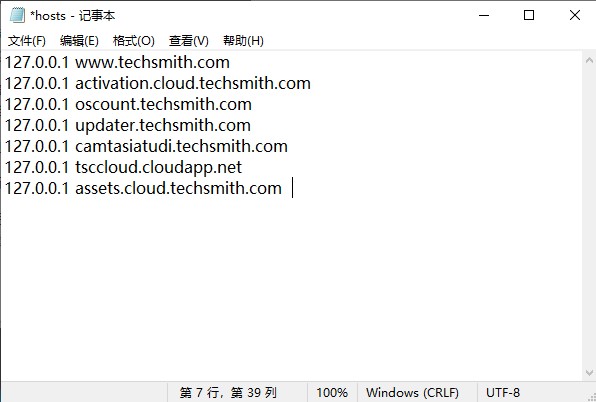
7、接着在打开crack破解文件夹,将里面的“CamtasiaOfficeAddin.dll”、“EditorInterop.dll”和“LegacyCamRecorder.exe”文件复制到软件安装的路径下;
默认安装路径为【C:\Program Files\TechSmith\Camtasia 2021】
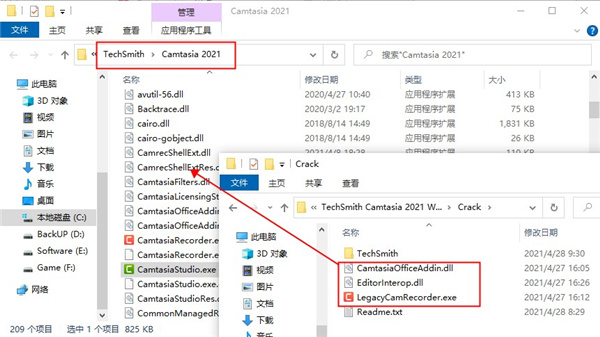
8、然后知识兔再此路径下(软件安装的路径)运行“LegacyCamRecorder.exe”文件,弹出下图情况,知识兔选择属性-兼容性,知识兔点击底部的更改所有用户的设置,勾选以管理员身份运行并确定;
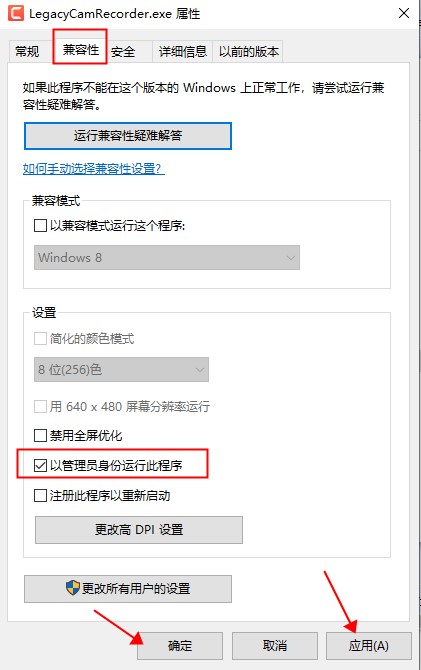
9、接着再将crack破解文件夹内的“TechSmith”文件夹复制到软件安装目录;
路径【C:\ProgramData】
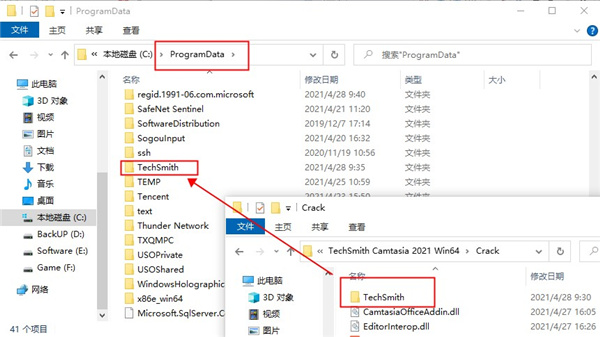
10、然后知识兔再运行软件,取消选择自动更新;
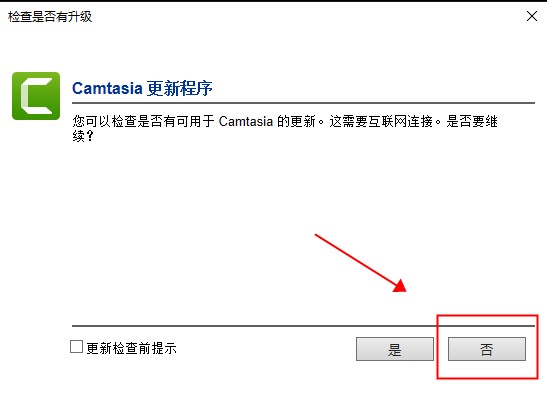
11、完成以上操作后,软件就破解成功了。
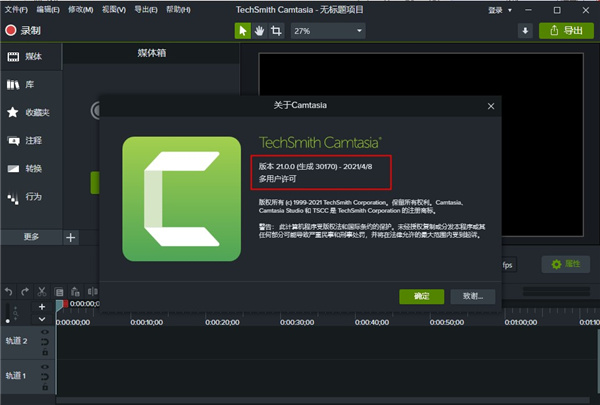
Camtasia快捷键
一、关于文件设置新建项目 Ctrl+N
打开项目 Ctrl+O
新建录制 Ctrl+R
保存 Ctrl+S
退出 X
库 R
二、关于编辑设置
恢复 Ctrl+Y
纹波删除 Ctrl+Backspace
全部拆分 Ctrl+Shift+S
拆分选定项 S
组合 Ctrl+G
取消组合 Ctrl+U
添加到库 Ctrl+Shift+A
拼接所选媒体Ctrl+Alt+I
首选项 Ctrl+,
拓展帧 Shift+E
添加自定义动画 Shift+A
添加上次使用的转换Shift+T
跳转到上一动画 Shift+K
跳转到下一动画 Alt+K
三、关于视图设置
打开媒体选项卡 B
打开字幕选项卡 C
打开动画选项卡 A
打开行为选项卡 O
打开旁白选项卡 V
打开音频效果选项卡 D
打开视觉效果选项卡 L
打开交互性选项卡 I
隐藏工具 Ctrl+1
显示属性 Ctrl+2
显示标记轨道 Ctrl+M
显示测验轨道 Ctrl+Q
画布放大 Ctrl+=
时间轴放大 Ctrl+Shift+=
启用画布对齐 Ctrl+;
静音音频 Shift+S
四、关于录制设置
录制 F9
结束 F10
向录制中添加标记 Ctrl+M
打开或关闭ScreenDraw Ctrl+Shift+D
打开或停止旁白录制 Ctrl+Shift+V
易于使用的功能
1、模板预先构建的视频模板减少了编辑时间。为您经常制作的视频创建自定义模板。
2、Camtasia 套餐
在单个文件中共享模板、库、主题、快捷方式、收藏夹和预设。
3、收藏夹和预设
立即访问您最常用的工具和效果。保存自定义样式和配置以供频繁使用。
4、记录
记录计算机屏幕上的任何内容——网站、软件、视频通话或 PowerPoint 演示文稿。
5、简化编辑
Camtasia 的简单拖放编辑器使添加、删除、修剪或移动视频或音频部分变得轻而易举。
6、预建资产
自定义 Camtasia 库中的任何免版税资产,并将它们添加到您的视频中以进行专业润色。
7、屏幕录制选项
Camtasia 可以准确记录您想要的内容——整个屏幕、特定尺寸、区域、窗口或应用程序。
8、网络摄像头捕捉
通过直接从您的网络摄像头添加清晰的视频和音频,为您的视频添加个人风格。
9、录音(麦克风 + 系统)
使用麦克风录制和编辑您的音频剪辑、来自计算机的声音或导入剪辑以获得完美的视频音频。
10、音乐
从知识兔的免版税音乐和音效库中进行选择,知识兔以插入到您的录音中。
11、PowerPoint 集成
将您的演示文稿转换为视频。使用 PowerPoint 插件录制或将幻灯片直接导入 Camtasia。
12、媒体导入
从您的计算机、移动设备或云端导入视频、音频或图像文件,并将它们直接放入您的录音中。
13、互动+测验
添加测验和互动以鼓励和衡量视频中的学习。
14、iOS 捕捉
将您的 iOS 设备直接连接到您的 Mac,或使用适用于 PC 的 TechSmith Capture 应用程序直接从屏幕录制,然后知识兔添加手势效果以模拟视频中的知识兔点击、滑动和捏合。
15、注释
使用标注、箭头、形状、下三分之一和草图运动来突出视频中的重要点。
16、过渡
使用场景和幻灯片之间的过渡来改善视频的流畅度。
17、动画
Camtasia 为您分享预制动画,知识兔让您的视频更上一层楼。自定义您的动画、创建行为,或将动画放大、缩小和平移到您的屏幕录制。
18、光标效果器
突出显示、放大、突出显示或平滑光标的运动,为任何视频创建专业和精美的外观。
19、主题
通过创建主题来保持品牌形象,知识兔以在您的视频中保持一致的外观和感觉。
20、设备帧
将设备框架应用于您的视频,使它们看起来就像在台式机、笔记本电脑或移动设备屏幕上播放一样。
21、视频目录
向您的视频添加交互式目录,为您的观众创建导航点。
22、隐藏式字幕
直接在您的录音中添加字幕,知识兔以确保所有人都能理解您的视频。
23、删除颜色(绿屏)
快速轻松地替换背景和插入镜头视频,为您的视频添加额外的惊喜因素。
24、音频效果
降低背景噪音、平衡音频电平、添加音频点、调整音高和增益等等,知识兔以确保视频中的高质量音频。
25、上传/导出选项
立即将您的视频上传到 YouTube、Vimeo、Screencast 或您的在线视频课程。
Camtasia怎么添加文字
1、安装好软件,然后知识兔启动这个软件选择“新建项目”创建一个Camtasia项目。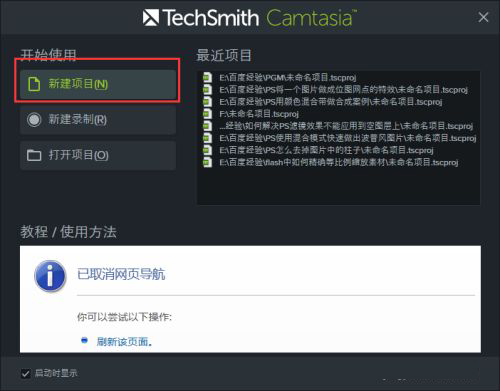
2、创建好Camtasia项目之后进入软件编辑界面,在这个界面中选择“导入媒体”选择视频文件导入到软件中。
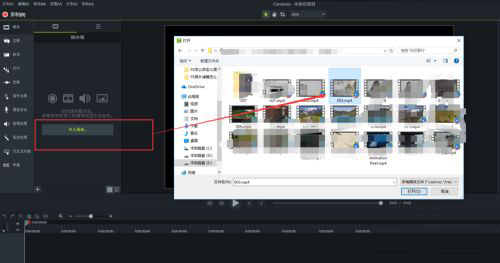
3、选中导入的视频媒体文件将其拖入到视频轨道上,这样就可以对这个视频媒体文件进行编辑了。
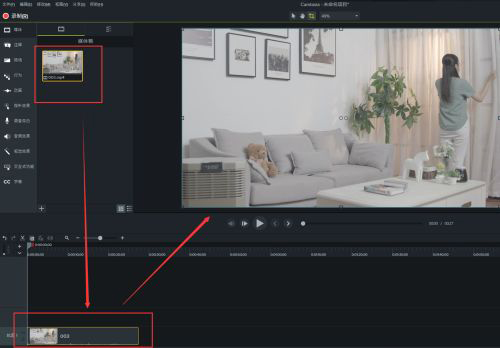
4、在软件左侧中选择字幕选项,然后知识兔在字幕中选择“添加字幕”这个命令按钮。
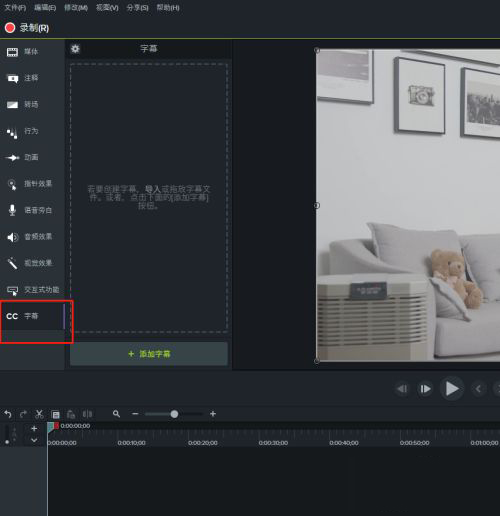
5、知识兔点击添加字幕之后出现字幕输入框,在这个字幕输入框中输入你视频中相对应的视频字幕。
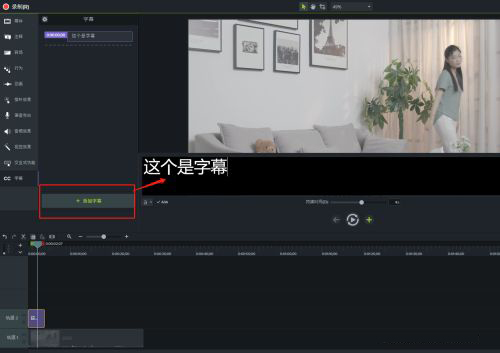
6、输入完字幕之后,展开文字格式设置,在文字格式中可以设置编辑当前字幕的属性,比如说大小颜色字体等。
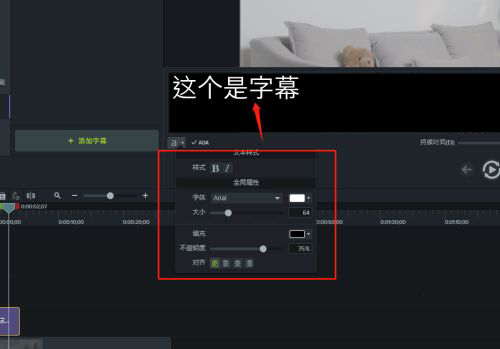
下载仅供下载体验和测试学习,不得商用和正当使用。
下载体验